音楽家の村脇優です。
今回は
【StudioOne攻略】純正コンプEQ複合エフェクト「Fat Cannel XT」徹底解説
と言うテーマでお話ししていきます。
ぜひ最後までご覧ください!
目次
Fat Channel XTとは
Fat Channelとは「ハイパスフィルター」「ゲート」「エクスパンダー」「コンプレッサー」「マルチバンドイコライザー」「リミッター」が一つにまとまったStudioOne純正のエフェクトです。特徴として、「コンプレッサー」「マルチバンドイコライザー」は別機材を選択することができる点です。実機を模したビンテージコンプなどが選択できますし、専用の追加プラグインも販売しています。
Fat Channel XTの基本操作
それではFat Channel XTの基本操作をみていきましょう。右下「ブラウズ」→「エフェクト」→「Fat Cannel」と進み、プラグインを挿すとこのような表示が出ると思います。
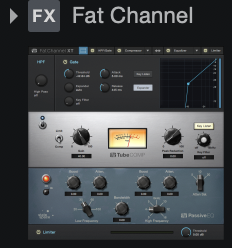 「ブラウズ」の中では縦表示でビンテージコンプが選択されている様子が表示されている。
「ブラウズ」の中では縦表示でビンテージコンプが選択されている様子が表示されている。
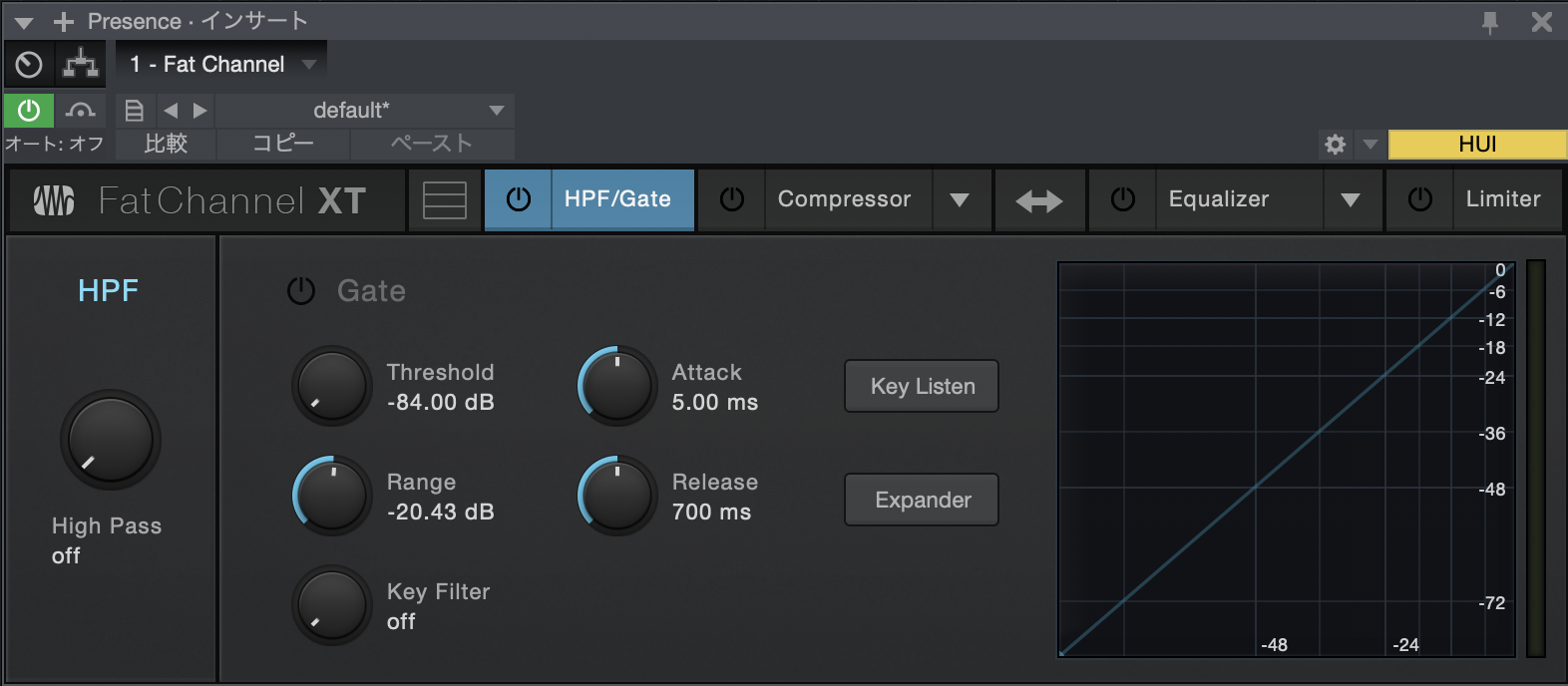
縦表示&横表示
縦表示と横表示の切り替えはボタン一つで行えます。
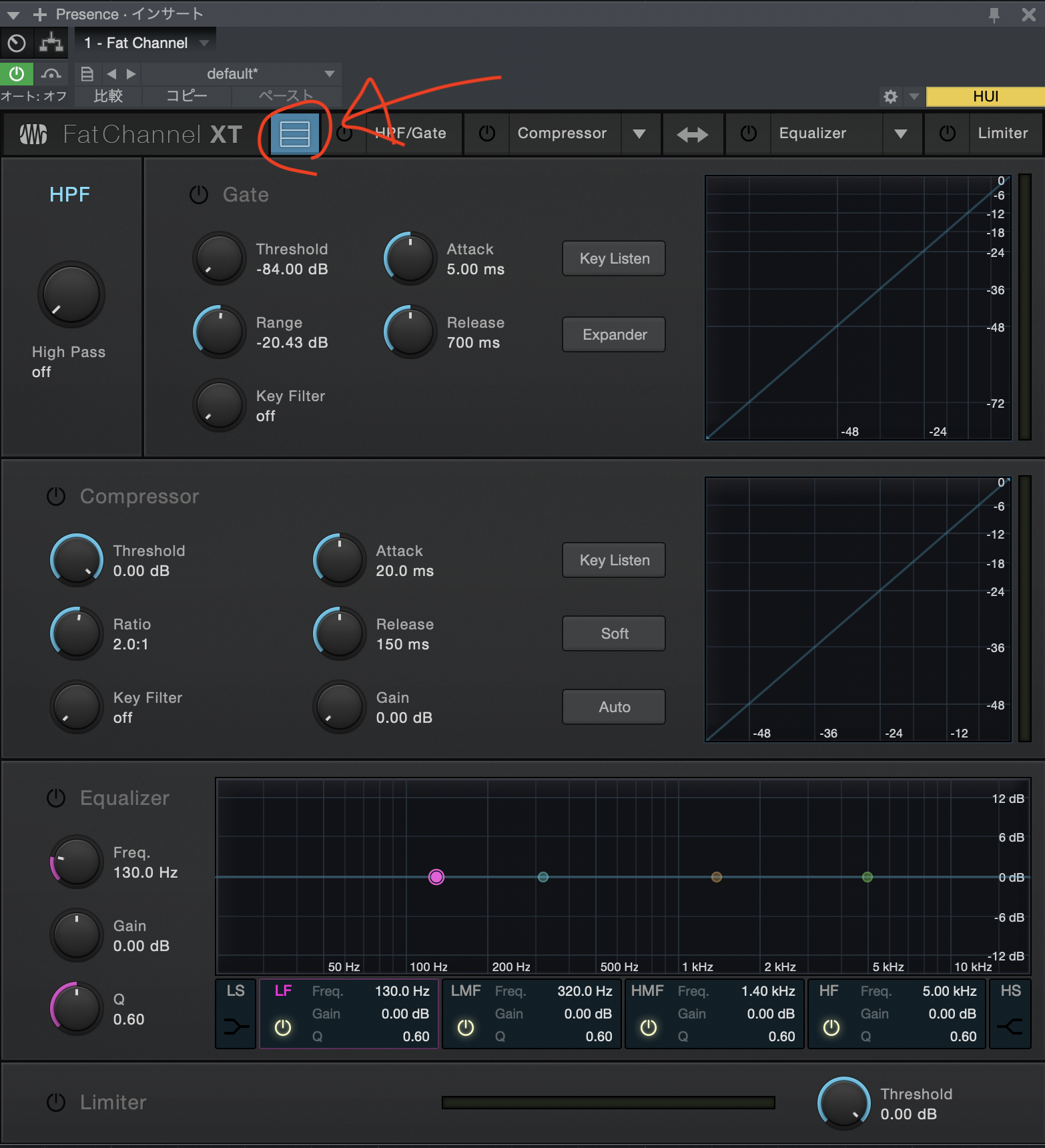
コンプ・EQの切り替え、順番交換
コンプとEQの右にある▼をクリックで、機材を変更できます。また間にある両矢印で順番を交換できます。

HPF/Gate
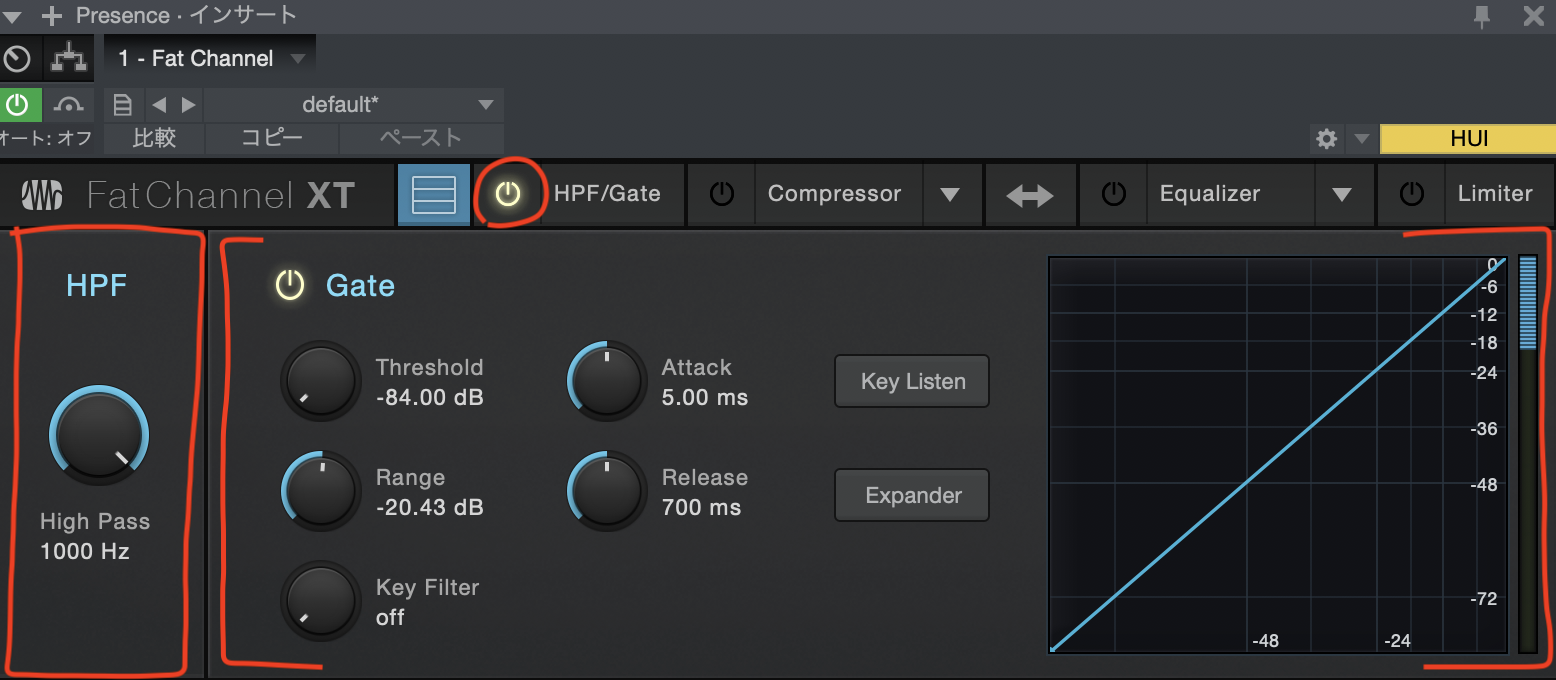
最上段には「HPF」と「Gate」があります。
「HPF」はハイパスフィルターのことで、0~1000Hの数値を設定することができます。設定した数値以下の音は緩やかにカットされます。
Gateは”一定以上の音量になったらゲートを開ける”効果を付与するエフェクターです。音の通過する門のようなイメージで、通行手形として一定以上の音量が必要となります。通行手形の音量調整は「スレッショルド」で行います。通過できた音への効果として、音が鳴る素早さである「アタック」と音がなり続ける長さである「リリース」を設定できます。
「スレッショルド」は右のグラフをマウスで直接操作しても変更可能です。
キーフィルターは別見出しで後述します。
Compressor(standard)
中断にはコンプレッサーがあります。今回はstandardのコンプレッサーについて述べます。コンプレッサーについてはネット上に溢れるほど情報があるので、合わせてググって参考にしていただけたらと思います。
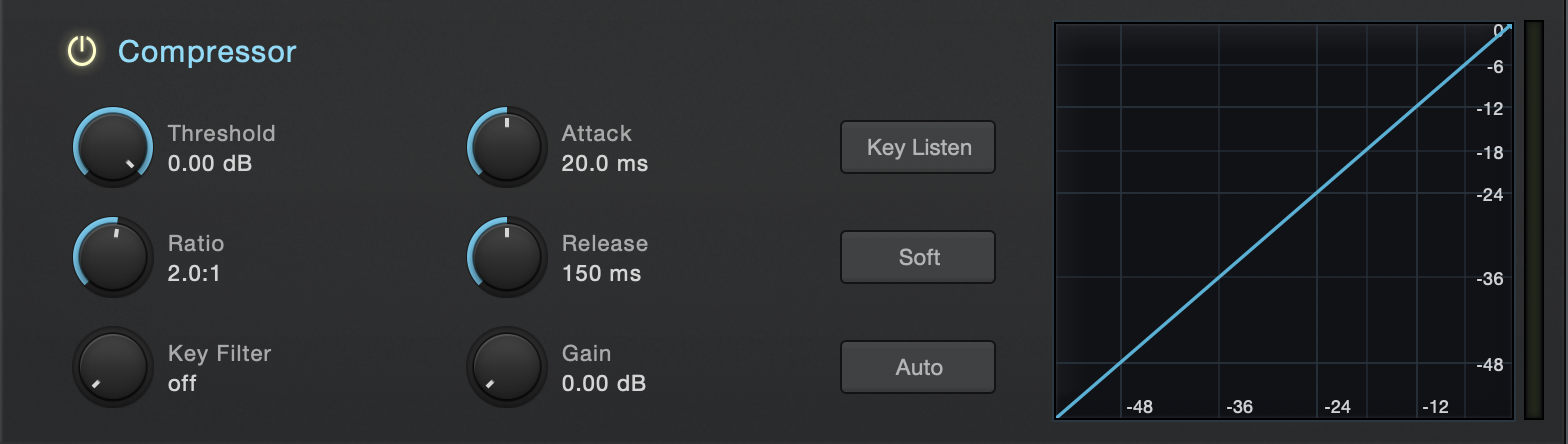
コンプレッサーは一定以上の音量をどのように削るかを設定できるエフェクターです。大きすぎる音を圧縮するイメージです。
ゲートは音量が一定以上にならないと通過できませんでしたが、コンプレッサーは全て音を通した上で、どのように圧縮するかを設定していきます。
ゲートと同じように「スレッショルド」で圧縮の起点となる音量の数値を定めます。「スレッショルド」を変更すると、右のグラフが折れます。
次に「レシオ」です。レシオは元の音量に対してどれくらい減衰させるかを設定します。こちらも変更すると右のグラフに反映されます。
右のグラフはマウスで直感的に操作が可能で、左のつまみを動かさなくとも設定ができます。音楽を再生しながらマウスで操作するのも良さそうですね。
ゲートと同様にキーフィルターは後述します。
Equalizer(standard)
3つ目はマルチバンドイコライザーです。現在は最上段の左側「ハイパスフィルター」が適応(1000Hz)されている状態です。ハイぱすをいじるとイコライザーが一緒に動きます。
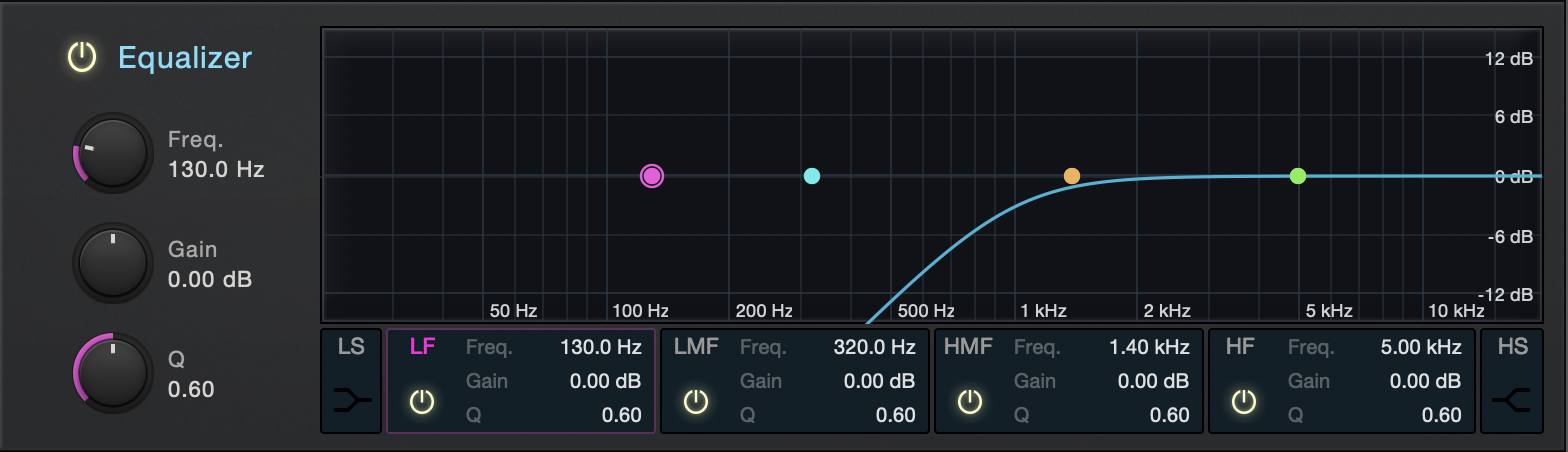
フラットに戻して順番にみていきましょう。
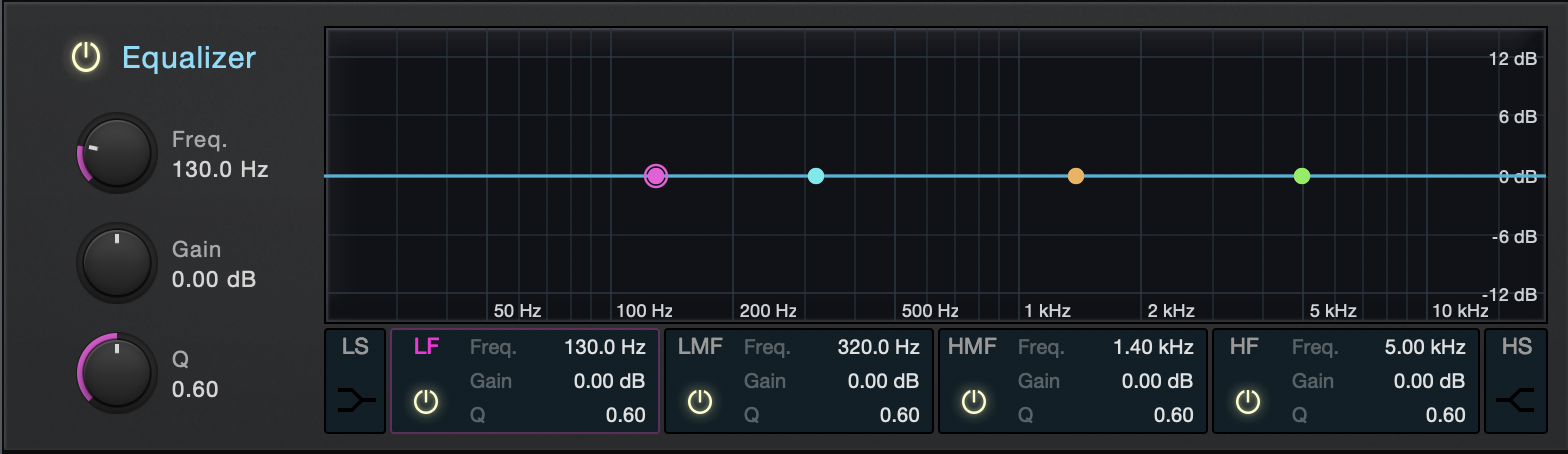
色の着いた点の1としたの「LF」「LMF」「HMF」「HF」がリンクしています。現在は「LF」が選択されているので、左のつまみもピンク色になっています。このつまみを触ると、グラフ状のピンクの点が移動し効果がでます。
もちろんゲートやコンプと同様にグラフの点をマウスで直接触って設定を変更することも可能です。基本的な使い方は単体のマルチバンドコンプと同じです。
Limiter
最後にリミッターです。

単純明快なエフェクターでつまみは一つしかありません。最後のエフェクターにてこれまでいじってきた全体の音量上限を設定することができます。途中でゲインをあげたりしているとマスターに赤が点灯してしまうこともあると思います。ここで最後に押さえ込んで赤の点灯を阻止することができます。0dBから-28dBまで設定が可能です。
Key Filterが無限の可能性を産む?!
さて、いよいよ後回しにしてきたKeyFilterの解説です。
Key Filterの仕組み
基本的なKeyFilterの仕組みは「次のエフェクトに通過させる音域を絞る」です。KeyFilterの数値は40Hz〜16kHzで設定できます。
ゲートのKeyFilterはコンプに送る専用の「ハイパスフィルター」です。設定した数値以下の音は緩やかにカットされます。
コンプのKeyFilterも同様にイコライザーに送る専用の「ハイパスフィルター」です。
ここで難しいのが、「カット」されるの認識です。間違いの無いよう、より細かく説明します。
設定した数値未満の音は、次の回路から排除されます。つまり、次のフィルターにすすみません。
ゲートでKeyFilterを設定すると、設定した値以上の音しかコンプに行きません。設定した値未満の音はコンプは素通りです。
この理解が、なかなか難しいです。ご注意を!
Key Filterを使った例
この機能はFatChannel複数個や、その他のエフェクターと組み合わせると真価を発揮すると思います。
特にバスドラムに使うと良いとされています。
ハイパスフィルターで特定以上の音域のみにエフェクトがかけられると言うことは、それ以外の部分はノータッチで通過さることになります。そのノータッチ通過した音は別のエフェクターで処理することができてしまうわけです。つまりかなり微調整の効くエフェクターであると言うことです。
例えばシンセサイザーでリードを作成したとします。リードは割と中高音域で鳴らすことが多いですから、したの部分はいらないですよね。まずは全体をハイパス処理します。次に、ハイハットやウィンドチャイムなどとぶつかりやすい高音域をコンプレッサーで抑えていきます。この時に中音域はリードとして目立たせたいわけですので、圧縮はさほどしない方が音の抜けがよくなります。その時にKeyFilterで高音域だけ圧縮処理するのです。別のエフェクターを使って中音域を追い込んでいく作業で、シンセリードのエフェクト処理完成です。
このように、KeyFilterは単体での能力というよりは複数のエフェクターと組み合わせるとより大きな効果が期待できると言えます。
参考までにKeyFilterの実験をしている海外の方の動画を貼り付けておきます。
Fat Cannel専用追加プラグイン

こちらのページからFatChannelXTを拡張するプラグインが入手できます。中には無料のものもあるので、ぜひ試してみてください。
<




